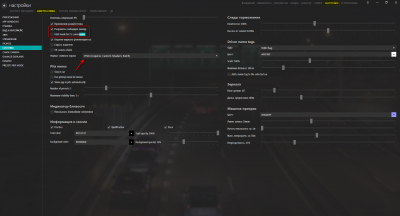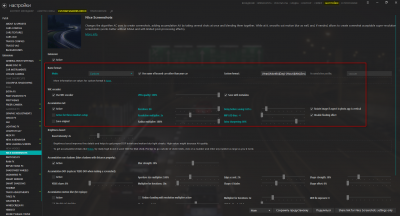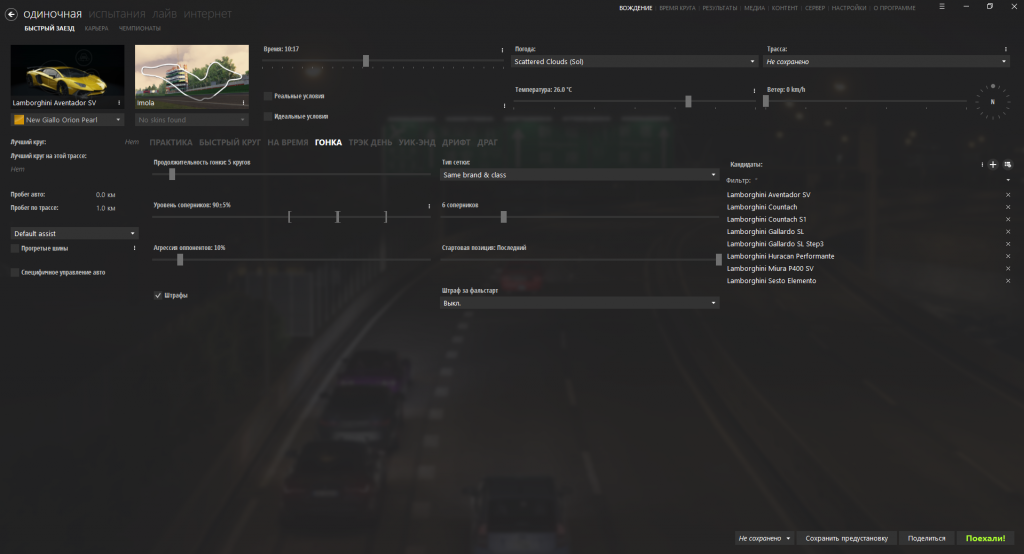Сегодня мы разберем как делать размытие в движении на скриншотах в Assetto Corsa. Постарайтесь сделать все не спеша, дабы избежать различных проблем. Для наглядности мы подготовили скриншоты.
1. Настройка
Для того, чтобы все работало правильно нам необходимо установить Content Manager, Custom Shaders Patch (CSP) и SOL мод.
Дальше нужно внести некоторые настройки в контент менеджере:
- Переходим в Настройки — Assetto Corsa — Графика и отключаем стандартное размытие в игре (ползунок на самый минимум).
- Переходим в Настройки — Assetto Corsa — Система, здесь ставим галочку на Разрешить свободную камеру, снимаем галочку с Orbit mode for F5 camera и выбираем формат снимков PNG.
В CSP есть специальное расширение Nice Screenshots, которое позволяет делать гибкие настройки для качества скриншотов. Нам нужно отредактировать несколько пунктов.
Открываем Настройки — Custom Shaders Patch — Nice Screenshots и разберем здесь несколько моментов:
- Name format — задает названия для сохраненных снимков. Может быть стандартным, со временем и датой, с названием трассы и автомобиля или можно сделать чтобы сразу сортировал по месяцам. Выбираете на свое усмотрение.
- WIC encoder (JPEG quality) — обработка изображение и метаданных, иными словами сохраняет снимок в формате JPEG быстрее и с более высоким качеством. Выставляем значение на 100% (актуально только если формат снимков вы не меняли на PNG)
- Accumulation AA — дополнение, с помощью которого создается несколько снимков, после чего они сшиваются, чтобы получилось отличное сглаживание. Выставляем параметры так:
Iteration: 80;
Resolution Multiplier: 2x (старайтесь не ставить большее значение, это только испортит ваш снимок);
Delay before saving: 0.05 s;
MIP LOD bias: -4;
Extra sharpening: 80%.
Все настройки ниже мы не затрагиваем, т.к. принцип работы у них тот же, создание и соединение нескольких снимков, чтобы получить сглаживание. Если включить все 3 параметра: Accumulation AA, Accumulation DOF и Accumulation motion blur, игра просто вылетит от перегрузки.
Вы можете тестировать и включать остальные параметры на свое усмотрение. Делитесь впечатлениями в комментариях.
2. Управление
Клавиши для управления камерой на F5:
- Движение камеры — W, A, S, D;
- Наклон камеры влево/вправо — F, G;
- Наклон камеры вперед/назад — B, V;
- Вверх, вниз — Z, C;
- Скорость — Shift, Tab;
- Фокусировка камеры (на курсоре) — Ctrl + ЛКМ;
- Сделать скриншот F8.
3. Тестирование
Запускаем игру, катаемся по трассе и вдруг вам нужно запечатлеть важный момент, нажимаем ESC и переходим в Повтор. Далее нажимаем F5 и видим наш автомобиль, все последующее управление на клавиши которые описаны выше. Находим нужный момент перемотав кадры на нижней панели и подбираем необходимый ракурс. Справа на боковой панели находим приложение Photo Mode.
В фото моде мы можем изменять картинку как нам угодно, поле зрения, глубина резкости, соотношение сторон, выставлять день или ночь, скрывать водителя, включать/выключать фары и конечно цветокоррекция. Но сейчас мы не будем объяснять каждый параметр отдельно, разберем только самый главный, Shutter speed (выдержка). Этот параметр и отвечает за размытие. Чем больше значение вы выставляете, тем сильнее будет размытие, мы рекомендуем что-то среднее 1/60. Пробуйте разные значения.
Теперь еще раз и коротко: открываем повтор, выбираем нужный кадр, подбираем ракурс, открываем Photo Mode, настраиваем цветкор, выставляем Shutter speed, фокусируем на автомобиле (ctrl + лкм) и нажимаем Make shot или F8, ждем пока закончится рендеринг и получаем результат (скорость рендеринга зависит от выставленных настроек в Nice Screenshots, иногда может потребоваться чуть больше времени).
Для создания еще более реалистичной картинки мы рекомендуем попробовать фильтры постобработки.
При возникновении трудностей, не стесняйтесь задавать вопросы в комментарии, наша команда поможет вам разобраться.